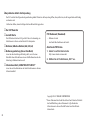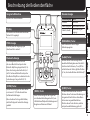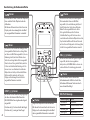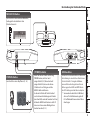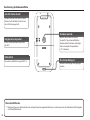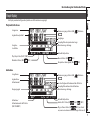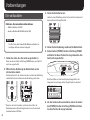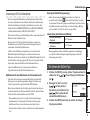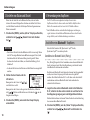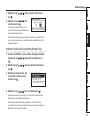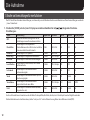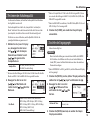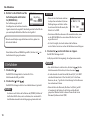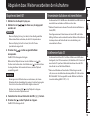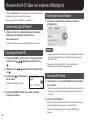Bedienungsanleitung

2
Überprüfen des Inhalts der Verpackung
Der R-07 wird mit den folgenden Gegenständen geliefert. Wenn Sie die Verpackung önen, überprüfen Sie, ob alle Gegenstände vollständig
vorhanden sind.
Sollte etwas fehlen, benachrichtigen Sie Ihren Roland-Vertragspartner.
* Der R-07 Recorder
* microSD-Karte
Die SD-Karte wird in den R-07 gesteckt. Diese ist notwendig, um
Aufnahmen zu sichern und mit dem R-07 abzuspielen.
* Batterien (Alkaline-Batterie (AA, LR6) x2)
* Bedienungsanleitung (dieses Handbuch)
Lesen Sie diese Anleitung vollständig durch, um sich einen
Überblick über alle Funktionen zu verschaen. Bewahren Sie die
Anleitung zu Referenzzwecken auf.
* Informationsblatt „USING THE UNIT SAFELY”
Lesen Sie vor Inbetriebnahme des Geräts die Hinweise in diesem
Informationsblatt.
PDF-Dokument (Download)
• Reference Guide
beschreibt alle Funktionen des Geräts.
Abrufen der PDF-Daten
1. Gehen Sie auf die Internetseite:
http://www.roland.com/manuals/
2. Wählen Sie als Produktnamen „R-07” aus.
Copyright © 2017 ROLAND CORPORATION
* Dieses Dokument beschreibt die technischen Daten des Produkts
bei Veröentlichung dieses Dokuments. Ggf. aktualisierte
Informationen zu diesem Produkt nden Sie auf der Roland-
Internetseite.

3
Beschreibung der Bedienoberäche
Display
Hier werden verschiedene Informationen
für den R-07 angezeigt.
PEAK-Anzeige
leuchtet, wenn das Eingangssignal
übersteuert bzw. verzerrt.
Bluetooth-Anzeige
Diese Anzeige blinkt, wenn das Gerät
mit einem Bluetooth-Lautsprecher bzw.
Bluetooth-Kopfhörer gekoppelt wird (S. 10).
Wenn diese Anzeige konstant leuchtet, ist
der R-07 mit einem Bluetooth-Lautsprecher
bzw. Bluetooth-Kopfhörer verbunden bzw. die
Fernbedienung ist eingeschaltet (S. 16).
Integrierte Mikrofone
Dieses ist ein Stereo-Mikrofon.
[SCENE]-Taster
Dieser Taster ermöglicht das Umschalten
von Scenes (S. 12) für die Auswahl von
Aufnahme-Einstellungen.
Wenn Sie diesen Taster gedrückt halten,
wird das Display auf senkrechte Anzeige
gedreht.
[MENU]-Taster
Dieser Taster ermöglicht den Zugri auf
verschiedene Einstellungen des R-07, wie
z.B. Aufnahme/Playback-Einstellungen und
Eingabe von Datum und Uhrzeit.
[REHEARSAL]-Taster
stellt automatisch den richtigen
Aufnahmepegel ein.
[A B]-Taster
Drücken dieses Tasters ermöglicht die
wiederholte Wiedergabe eines Abschnitts
zwischen den Positionen „A“ und „B“. Das
erste Drücken des Tasters gibt die Position
„A“ ein, das zweite Drücken die Position „B“.
[MARK]-Taster
Für eine WAV-Datei können Sie durch
Drücken dieses Tasters eine Markierung an
der gewünschten Position setzen. Wenn
Sie bei einer ausgewählten Marker-
Position diesen Taster drücken, wird die
entsprechende Markierung gelöscht.
Remote-Anzeige
Bedienvorgang Status
leuchtet Aufnahme
blinkt (langsam) Aufnahmebereitschaft
blinkt (schnell)
Übersteuerung des
Eingangs

Beschreibung der Bedienoberäche
4
[ ]-Taster
Drücken dieses Tasters wählt die Anfangsposition
des ausgewählten Datei bzw. die vorherige Datei
aus. Wenn eine WAV-Datei ausgewählt ist, die eine
Markierung besitzt, wird durch Drücken dieses
Tasters die vorherige Marker-Position angewählt.
Wenn Sie diesen Taster gedrückt halten, wird die
Position im Schnelldurchlauf zurück gesetzt. Sie
können dieses sowohl während des laufenden
Playback als auch im Stop-Zustand durchführen.
Mit diesem Taster wird auch der Cursor im
Display nach links bewegt bzw. der Wert des
ausgewählten Parameters verändert.
INPUT [–] [+]-Taster
Mit diesen Tastern wird der Eingangspegel
des über die internen Mikrofone bzw
MIC/AUX IN-Buchse eingehenden Signals
eingestellt.
Drücken des [+]-Tasters erhöht den Pegel,
Drücken des [–] verringert den Pegel.
[ ]-Taster
stoppt das Playback bzw. die Aufnahme.
Mit diesem Taster wird auch der Cursor im
Display nach unten bewegt bzw. der Wert
des ausgewählten Parameters verändert.
REC/PLAY-Anzeige
Bedienvorgang Status
leuchtet rot Aufnahme
blinkt rot Aufnahmebereitschaft
leuchtet grün Spielen
blinkt grün Abspielbereitschaft
[ ]-Taster
Drücken dieses Tasters aktiviert die
Aufnahmebereitschaft bzw. startet die
Aufnahme. Mit diesem Taster wird auch
eine Auswahl bestätigt.
VOL [–] [+]-Taster
Mit diesen Tastern wird der Pegel des Signals
eingestellt, das über den eingebauten
Lautsprecher, die PHONES-Buchse oder an ein
externes Bluetooth-Gerät ausgegeben wird.
[ ]-Taster
Drücken dieses Tasters startet das Playback
bzw. unterbricht das Playback oder die
Aufnahme.
Mit diesem Taster wird auch der Cursor im
Display nach oben bewegt bzw. der Wert
des ausgewählten Parameters verändert.
[ ]-Taster
Drücken Sie diesen Taster, um die nachfolgende
Datei auszuwählen. Wenn eine WAV-Datei
ausgewählt ist, die eine Markierung besitzt, wird
durch Drücken dieses Tasters die nachfolgende
Marker-Position angewählt. Wenn Sie diesen
Taster gedrückt halten, wird die Position im
Schnelldurchlauf vorgesetzt. Sie können dieses
sowohl während des laufenden Playback als auch im
Stop-Zustand durchführen. Mit diesem Taster wird
auch der Cursor im Display nach rechts bewegt bzw.
der Wert des ausgewählten Parameters verändert.

Beschreibung der Bedienoberäche
5
[POWER]-Schalter
Wenn Sie diesen Schalter in Richtung
POWER ziehen, wird das Gerät
eingeschaltet (S. 8). Wenn das Gerät
eingeschaltet ist, können Sie diesen
Schalter nach rechts legen und die
HOLD-Funktion aktivieren.
In diesem Fall sind alle Taster blockiert
und es können Einstellungen nicht mehr
(versehentlich) verändert werden. Auch bei
aktivierter HOLD-Funktion kann der R-07
immer noch von einem Mobilgerät aus
bedient werden (S. 16).
USB-Anschluss
Verwenden Sie ein handelsübliches USB-Kabel für
die Verbindung zu einem Rechner. Damit können
Sie die mit dem R-07 erzeugten Aufnahmen
an einen Rechner übertragen bzw. auf einem
Rechner gespeicherte WAV- und MP3-Daten in
den R-07 übertragen und mit diesem abspielen.
* Verwenden Sie kein Micro USB-Kabel,
dass nur für Auadezwecke gedacht
ist. Auadekabel können keine Daten
übertragen.
PHONES-Buchse
zum Anschluss eines Kopfhörers (S. 10).
MIC/AUX IN-Buchse
zum Anschluss eines externen Mikrofons,
Audiogeräts oder elektronischen
Musikinstruments.

Beschreibung der Bedienoberäche
6
microSD Kartenschacht
Stecken Sie die microSD-Karte in diesen
Kartenschacht. Ab Werk ist im R-07 eine
microSD-Karte eingesteckt.
Integrierter Lautsprecher
Dieses sind die internen Lautsprecher
des R-07.
Batteriefach
Hier werden die Batterien eingesetzt (S. 8).
Dreibein-Gewinde
Mithilfe dieses Gewindes können
Sie den R-07 an ein handelsübliches
Dreibein-Stativ für Kameras befestigen.
(Dieses Gewinde ist kompatibel zu
1/4“-Schrauben).
Über microSD-Karten
* Bei einigen Typen von Speicherkarten bzw. bei Speicherkarten einiger Hersteller kann es vorkommen, dass die Aufnahme bzw. Wiedergabe
nicht korrekt funktioniert.
Öse für den Haltegurt
Hier kann der Haltegurt durchgezogen
werden.

Beschreibung der Bedienoberäche
7
Haupt-Display
Im Display werden die folgenden Symbole und Informationen angezeigt.
Playback/Aufnahme
Songname
abgelaufene Spielzeit
Ausgabe-
Lautstärke
Play/Stop-Status (PLAY/STOP)
Stromversorgungs-Status (USB
/´Batterien
)
Songlänge
Sampling Rate des spielenden Songs
Reverb-Status (ON
/OFF)
Abspiel-Geschwindigkeit (ON
/OFF)
Wiederhol-Status (ON
/OFF)
Übersteuerungs-Anzeige
aktuelle Zeitposition
Aufnahme
Song-Name
abgelaufene
Aufnahmezeit
Eingangspegel
Aufnahme/
Aufnahmebereitschaft-Status
(REC/STANDBY)
Stromversorgungs-Status (USB
/´Batterien
)
noch verfügbare Aufnahmezeit der SD-Karte
Sampling Rate während der Aufnahme
Limiter/AGC-Status (ON /AGC /OFF)
Plug-in Power-Status (ON
/OFF) (erscheint
nur, wenn ein externes Mikrofon angeschlossen ist).
Übersteuerungs-Anzeige
aktuelle Zeitposition

8
Vorbereitungen
1. Ein- und Ausschalten
Batterien, die verwendet werden können
• Alkaline-Batterien (AA, LR6)
• wieder auadbare Ni-MH-Batterie (AA, HR6)
WICHTIG
Der R-07 kann selbst keine Ni-MH-Batterien auaden. Sie
benötigen dafür ein externes Ladegerät.
1. Stellen Sie sicher, dass das Gerät ausgeschaltet ist.
Wenn Sie diesen Schalter in Richtung POWER ziehen, wird der R-07
ein- bzw. ausgeschaltet.
2. Önen Sie die Abdeckung des Batteriefachs an der
Unterseite des Geräts.
Drehen Sie den R-07 um, drücken Sie etwas auf die in der Abbildung
umkreiste Fläche und schieben Sie die Abdeckung nach unten.
* Wenn Sie das Gerät umdrehen, achten Sie darauf, dass die
Bedienelemente nicht beschädigt werden. Lassen Sie das Gerät
beim Umdrehen nicht fallen.
3. Setzen Sie die Batterien ein.
Setzen Sie zwei AA-Batterien in das Fach und achten Sie dabei auf
die korrekte Ausrichtung (Polarität).
+
+
-
-
4. Setzen Sie die Abdeckung wieder auf das Batteriefach.
5. Ziehen Sie den [POWER]-Schalter in Richtung POWER
und halten Sie diese Position für einige Sekunden. Das
Gerät wird eingeschaltet.
Nach Einschalten erscheint eine Display-Anzeige ähnlich der
Folgenden. Diese Anzeige wird als „Haupt-Display“ bezeichnet.
6. Um das Gerät wieder auszuschalten, ziehen Sie erneut
den [POWER]-Schalter in Richtung POWER und halten
Sie diese Position für einige Sekunden.

Vorbereitungen
9
Verwendung des R-07 mit Batteriebetrieb
• Die unsachgemäße Behandlung von Batterien kann dazu führen,
dass diese explodieren oder auslaufen. Beachten Sie daher immer
alle Sicherheitshinweise bezüglich der Batterien. Lesen Sie dazu
die Abschnitte „SICHERHEITSHINWEISE” und „WICHTIGE HINWEISE”
(siehe Informationsblatt „USING THE UNIT SAFELY”).
• Mischen Sie nicht neue mit alten Batterien bzw. verwenden Sie nicht
Batterien unterschiedlichen Typs.
• Wenn Sie den R-07 längere Zeit nicht benutzen, nehmen Sie
die Batterien aus dem Gerät heraus. Damit beugen Sie einem
eventuellen Auslaufen der Batterien vor.
• Sollten im Gerät Batterien ausgelaufen sein, wischen Sie die
Batterieüssigkeit vollständig aus und setzen Sie dann neue
Batterien ein. Achten Sie darauf, dass die Batterieüssigkeit nicht auf
die Haut und in die Augen gelangt. Waschen Sie in diesem Fall die
Augen bzw. die Hautoberäche unter ießendem Wasser.
• Lagern Sie Batterien nicht zusammen mit metallischen
Gegenständen wie z.B. Stifte, Büroklammern usw.
Maßnahmen für das Reduzieren des Stromverbrauchs
Das Gerät wird nach einer voreingestellten Zeit von Inaktivität
(Erzeugen von Sounds, Bewegen eines Reglers, Drücken eines
Tasters) automatisch ausgeschaltet (Auto O-Funktion).
Wenn Sie die automatische Abschaltung nicht wünschen, können
Sie dieses Funktion de-aktivieren. Weitere Details zu diesem Thema
nden Sie im Dokument „Reference Guide” (PDF).
• Alle geänderten, aber noch nicht gesicherten Einstellungen
werden beim Ausschalten gelöscht. Wenn Sie Änderungen
behalten möchten, müssen Sie diese vorher aktiv sichern.
• Um das Gerät wieder zu starten, schalten Sie das Gerät wieder ein
(S. 8).
Anzeige für die Batteriespannung
• Wenn die Spannung der Batterien nachlässt, erscheint ein
entsprechendes Symbol
oben rechts im Display. Tauschen
Sie in diesem Fall die alten gegen neue Batterien aus. Wenn Sie die
alten Batterien weiter verwenden, erscheint im Display „Battery
Low” und der R-07 wird kurz danach ausgeschaltet.
Lebensdauer der Batterien (Alkaline)
bei kontinuierlichem
Playback
ca. 15 Stunden
bei kontinuierlicher
Aufnahme
ca. 15 Stunden
* Die angegebenen Zeiten sind Näherungswerte und abhängig
von den tatsächlichen Umgebungsbedingungen und Art der
Anwendung des Geräts.
2. Bestimmen des Batterie-Typs
1. Drücken Sie [MENU], um das „Menu”-Display aufzurufen,
wählen Sie mit [ ]/[ ] „Power Manage” und drücken
Sie [ ].
2. Bewegen Sie den Cursor mit
[
]/[ ] auf die „Battery“-
Einstellung und stellen Sie mit
[ ]/[ ] den Typ der aktuell
verwendeten Batterien ein.
3. Drücken Sie [MENU] zweimal, um wieder das Haupt-
Display anzuwählen.

Vorbereitungen
10
3. Einstellen von Datum und Uhrzeit
Wenn Sie das Gerät das erste Mal einschalten, müssen Sie die
interne Uhr wie nachfolgend beschrieben einstellen. Das Datum
und die Uhrzeit werden als Zeitstempel für die aufgenommenen
Daten verwendet.
1. Drücken Sie [MENU], um das „Menu”-Display aufzurufen,
wählen Sie mit [ ]/[ ] „Date & Time” und drücken
Sie [ ].
WICHTIG
• Die interne Uhr wird über die Batterien mit Strom versorgt. Wenn
im R-07 für einige Minuten keine Batterien eingesetzt sind, wird
die interne Uhr auf die Voreinstellung zurück gesetzt. Wenn
Sie dann das Gerät einschalten, erscheint die Meldung „Clock
Initialized”.
• In diesem Fall müssen das Datum und die Uhrzeit neu eingestellt
werden.
2. Stellen Sie das Datum und die
Uhrzeit ein.
Bewegen Sie den Cursor mit [ ]/[ ]
nach links bzw. rechts.
Bewegen Sie den Cursor an die gewünschte Position, stellen Sie
mit [
]/[ ] Datum und Uhrzeit ein und drücken Sie [ ], um die
Eingabe zu bestätigen.
3. Drücken Sie [MENU], um wieder das Haupt-Display
anzuwählen.
4. Verwendung eines Kopfhörers
Der R-07 besitzt einen eingebauten Lautsprecher und einen
Kopfhöreranschluss. Sie können auch einen Drahtlos-Kopfhörer über
Bluetooth verwenden und den Sound des R-07 kabellos abhören.
* Um Fehlfunktionen bzw. eventuellen Beschädigungen vorzubeugen,
regeln Sie immer die Lautstärke auf Minimum und lassen Sie alle Geräte
ausgeschaltet, wenn Sie Kabelverbindungen vornehmen.
Anschließen eines Bluetooth® -Kopfhörers
Unterstützte Formate: SBC, Qualcomm® aptX™ Audio,
Qualcomm®aptX™ Low Latency Audio
Anmelden eines Bluetooth-Geräts (Pairing)
Das „Pairing” (Koppeln) ist das Anmelden eines externen Bluetooth-
Geräts in diesem Gerät. Nach der Registrierung sind beide Geräte
über Bluetooth miteinander verbunden.
Nachdem ein Bluetooth-Gerät einmal an diesem Gerät angemeldet
wurde, muss dieser Vorgang nicht mehr erneut ausgeführt
werden. Nach Einschalten des R-07 sucht dieser nach dem zuletzt
verbundenen externen Bluetooth-Gerät und verbinden Sie
automatisch mit diesem.
1. Legen Sie das externe Bluetooth-Gerät in die Nähe des
R-07, schalten Sie das externe Gerät ein und starten Sie
den Kopplungsvorgang wie nachfolgend beschrieben.
Weitere Informationen zu diesem Thema nden Sie in der Anleitung
des verwendeten Bluetooth-Geräts.
2. Drücken Sie [MENU], um das „Menu”-Display aufzurufen,
wählen Sie mit [ ]/[ ] „Bluetooth” und drücken Sie
[ ].

Vorbereitungen
11
3. Wählen Sie mit [ ]/[ ] „Pairing Audio” und drücken
Sie [ ].
4. Wählen Sie mit [
]/[ ] „Yes”
und drücken Sie [ ].
Im Display erscheint „Pairing...“ und
das Gerät wartet auf eine Reaktion des
externen Bluetooth-Geräts.
Nach erfolgreicher Kopplung erscheint im Display „Completed” und
der Sound des Geräts kann nun mit dem externen Bluetooth-Gerät
abgehört werden.
Verbinden mit einem bereits angemeldeten Bluetooth-Gerät
1. Drücken Sie [MENU], um das „Menu”-Display aufzurufen,
wählen Sie mit [ ]/[ ] „Bluetooth” und drücken Sie
[ ].
2. Wählen Sie mit [
]/[ ] „Connect Audio” und drücken
Sie [ ].
3. Wählen Sie das Gerät aus, das
verwendet werden soll und
drücken Sie [
].
4. Wählen Sie mit [
]/[ ] „Yes” und drücken Sie [ ].
Im Display erscheint „Connecting...“ und das Gerät wartet auf eine
Reaktion des externen Bluetooth-Geräts.
Nach erfolgreichem Verbindungsausfbau erscheint im Display
„Completed” und der Sound des Geräts kann nun mit dem externen
Bluetooth-Gerät abgehört werden.

12
Die Aufnahme
1. Abrufen von Voreinstellungen für eine Aufnahme
Der R-07 besitzt verschiedene Voreinstellungen, aus denen Sie je nach Aufnahmesituation auswählen können. Diese Voreinstellungen werden als
„Scenes“ bezeichnet.
1. Drücken Sie [SCENE], um das „Scene”-Display auszurufen und wählen Sie mit [ ]/[ ] die gewünschte Scene-
Einstellung aus.
Scene Beschreibung Sample Rate Rec Mode Limiter Low Cut Eingangspegel
OFF
Wählen Sie diese Einstellung, wenn Sie die
Einstellungen manuell vornehmen möchten.
Music HiRes
Einstellungen für hochqualitative
Musikaufnahmen mit nicht zu hoher Lautstärke
bzw. eines akustischen Instruments.
96 kHz WAV-24 bit ON OFF 60
Audio-CD Einstellungen für CD-Qualität 44,1 kHz WAV-16 bit ON OFF 60
Music Long Einstellungen für längere Aufnahmezeiten 44,1 kHz MP3-192 kbps ON OFF 60
Loud Live Einstellungen für laute Live-Aufzeichnungen 44,1 kHz WAV-24 bit OFF OFF 25
Loud Practice
Einstellungen für laute Proben, z.B. in einem
Aufnahmestudio.
44,1 kHz MP3-192 kbps OFF OFF 25
Instrument
Einstellungen für die Aufnahme eines
Instrumentensignals
44,1 kHz WAV-24 bit ON OFF 60
Vocal
Einstellungen für die Aufnahme eines Sprach-
oder Gesangssignals
44,1 kHz WAV-24 bit ON 100 Hz 60
Voice Memo
Einstellungen für die Aufnahme einer
Gesprächsnotiz oder einer Rede
44,1 kHz MP3-128 kbps AGC 200 Hz AUTO
Field
Einstellungen für Außenaufnahmen (Umwelt,
Tiergeräusche usw.)
96 kHz WAV-24 bit ON 100 Hz 80
Auch nach Auswahl einer Scene können Sie die Werte für Sample Rate, Rec Mode, Limiter, Low Cut und Input Level nachträglich verändern.
Weitere Informationen zu den Parametern „Limiter“ und „Low Cut“ und zur Datensicherung nden Sie im Reference Guide (PDF).

Die Aufnahme
13
2. Bestimmen der Aufnahmequalität
Sie können bestimmen, mit welcher Audioqualität die Aufnahme
durchgeführt werden soll.
Die Audioqualität wird durch die „Sample Rate“ und den „Rec
Mode“ bestimmt. Diese bestimmen die Größe der Datei und den
Speicherplatz, der dafür auf der microSD-Karte benötigt wird.
Prüfen Sie vor einer Aufnahme, welche Qualitätsstufe für die
jeweilige Aufnahme angemessen ist.
1. Wählen Sie das „Scene”-Display
aus, bewegen Sie den Cursor
mit [ ]/[ ] auf die Sample
Rate-Zeile und stellen Sie mit
[ ]/[ ] die gewünschte
Sample Rate ein.
Sample Rate
44.1 kHz, 48.0 kHz, 88.2 kHz,
96.0 kHz (Voreinstellung)
* Bei einer der Einstellungen 88.2 kHz oder 96.0 kHz kann für den Rec
Mode nur WAV-16 bit und WAV-24 bit ausgewählt werden.
2. Bewegen Sie den Cursor mit
[ ]/[ ] auf Rec Mode und
stellen Sie mit [ ]/[ ] den Rec
Mode ein.
Rec Mode
2xWAV-16 bit, 2xWAV-24 bit, WAV+MP3,
MP3-64 kbps, MP3-96 kbps, MP3-128 kbps,
MP3-160 kbps, MP3-192 kbps, MP3-224 kbps,
MP3-320 kbps, WAV-16 bit,
WAV-24 bit (Voreinstellung)
* Wenn als Sample Rate 44.1 kHz oder 48.0 kHz eingestellt ist, kann
nur eine der Einstellungen 2xWAV-16 bit, 2xWAV-24 bit, MP3 oder
WAV+MP3 ausgewählt werden.
* Wenn Sie WAV+MP3 auswählen, ist der REC Mode „WAV-16 bit und
MP3-128 kbps“ fest voreingestellt.
3. Drücken Sie [SCENE], um wieder das Haupt-Display
anzuwählen.
3. Einstellen des Eingangspegels
Gehen Sie wie folgt vor.
HINWEIS
Wenn Sie die Einstellungen manuell oder mithilfe der LIMITER/
AGC-Funktion durchführen möchten, lesen Sie den Reference
Guide (PDF), wenn Sie Detail-Informationen über die einzelnen
Parameter benötigen.
* Wenn LIMITER/AGC auf AGC gestellt ist, wird das Rehearsal-Display
nicht angezeigt.
1. Drücken Sie [MENU], um das „Menu”-Display aufzurufen,
wählen Sie mit [ ]/[ ] „Input” und drücken Sie [ ].
2. Bewegen Sie den Cursor mit
[
]/[ ] auf Rehearsal Time
und stellen Sie mit [ ]/[ ] die
Zeit ein.
Rehearsal Time
Manual, 30 sec, 1 min (Voreinstellung),
3 min, 5 min
3. Drücken Sie [MENU] zweimal, um wieder das Haupt-
Display anzuwählen.

Die Aufnahme
14
4. Richten Sie das Mikrofon auf die
Aufnahmequelle und drücken
Sie [REHEARSAL].
Der Aufnahmepegel wird auf
Grundlage des am lautesten erkannten
Signals automatisch eingestellt. Gleichzeitig wird ein Testlauf für die
passende Empndlichkeit des Mikrofons durchgeführt.
Wenn Sie eine Musikpassage aufzeichnen möchten, spielen Sie
die lauteste Stelle ab.
Wenn Rehearsal Time auf MANUAL gestellt ist, drücken Sie [ ], um
den Rehearsal-Vorgang zu beenden.
4. Die Aufnahme
1. Drücken Sie [ ].
Die REC/PLAY-Anzeige blinkt rot und der R-07 ist in
Aufnahmebereitschaft geschaltet.
2. Drücken Sie [ ] oder [ ].
Die REC/PLAY-Anzeige leuchtet rot und die Aufnahme ist gestartet.
HINWEIS
Sie können nach Starten der Aufnahme den [POWER]-Schalter auf
die Position HOLD setzen, um zu verhindern, dass versehentlich
die Aufnahme beendet oder der Eingangspegel verändert wird.
WICHTIG
• Wenn das Gerät mit einem externen
Lautsprecher verbunden ist, können
Rückkopplungen entstehen. Setzen
Sie in diesem Fall den Parameter „Rec
Monitor Sw” auf OFF.
• Die internen Mikrofone können nicht verwendet werden, wenn
an der MIC/AUX IN-Buchse ein externes Mikrofon bzw. Gerät
angeschlossen ist.
• Es ist nicht möglich, das Gerät während der Aufnahme
auszuschalten. Sie müssen vorher die Aufnahme manuell stoppen.
3. Drücken Sie [ ], um die Aufnahme zu stoppen.
Die REC/PLAY-Anzeige erlischt.
Im Display wird die Datei angezeigt, die aufgenommen wurde.
HINWEIS
• Um die Aufnahme zu unterbrechen, drücken Sie [ ]. Um die
Aufnahme wieder fortzusetzen, drücken Sie erneut [ ] .
• Es wird automatisch eine Datei erstellt, die mit „R07_0001.WAV“
oder ähnlich bezeichnet ist. Der Abschnitt „0001“ erhält eine
Nummer, die um „1“ größer ist als die bisherige höchste Nummer
der vorhandenen Dateien.
• Wenn der Recorder-Parameter „File Name“ auf „Date” gestellt
ist, werden mit der Datei auch das Datum und die Uhrzeit
gespeichert. Weitere Details zu diesem Thema nden Sie im
Dokument „Reference Guide” (PDF).

15
Abspielen bzw. Weiterverarbeiten der Aufnahme
Abspielen mit dem R-07
1. Wählen Sie das Haupt-Display aus.
2. Wählen Sie mit [
]/[ ] die Datei aus, die abgespielt
werden soll.
HINWEIS
Wenn im Display „No Song” erscheint, ist im aktuell gewählten
Ordner keine Datei vorhanden, die der R-07 abspielen kann.
Wenn im Display „No Card” erscheint, ist im R-07 keine
Speicherkarte eingesteckt.
3. Drücken Sie [ ], um die ausgewählte Datei
abzuspielen.
Die REC/PLAY-Anzeige leuchtet grün.
Während des Playback können Sie durch Halten von [
] die
Position zurücksetzen bzw. durch Halten von [ ] vorsetzen. Wenn
Sie den gehaltenen Taster wieder loslassen, wird das Playback
normal fortgesetzt.
WICHTIG
Bei einigen microSD-Karten kann es vorkommen, dass deren
Datentransfer-Geschwindigkeit zu gering ist und der Vorgang des
Zurück- bzw. Vorsetzens der Position abgebrochen wird.
Drücken Sie in diesem Fall [
], um das Playback zu stoppen.
Starten Sie dann das Playback erneut.
4. Verändern Sie die Lautstärke mit den VOL [+] [–]-Tastern.
5. Drücken Sie [
], um das Playback zu stoppen.
Die REC/PLAY-Anzeige erlischt.
Verwenden der Aufnahmen mit einem Rechner
Sie können den R-07 mithilfe eines handelsüblichen USB-Kabels mit
einem Rechner verbinden und Daten austauschen.
* Weitere Informationen zu diesem Thema nden Sie im Reference
Guide (PDF).
Die aufgenommenen Daten können mit einer DAW- oder Video
Editing-Software weiter verarbeitet werden. Weitere Informationen
zum Importieren der Daten nden Sie in der Anleitung der
verwendeten Software.
Erstellen einer Audio CD
Sie können die mit dem R-07 erstellen Aufnahmen mithilfe eines
Audiogeräts, das CDs brennen kann (z.B. die Roland CD-2 Serie) auf
einer Audio-CD speichern. Weitere Informationen über die CD-2
Serie nden Sie auf der Roland-Website.
* Wenn eine Aufnahme auf eine Audio-CD übertragen werden
soll, müssen vor der Aufnahme die Sample Rate 44.1 kHz und der
REC Mode WAV-16 bit ausgewählt werden. Wählen Sie dafür die
Scene-Einstellung „MUSIC CD“ (S. 12).

16
Steuern des R-07 über ein externes Mobilgerät
Mithilfe der Bluetooth® Funktionalität können Sie den R-07 über ein
Mobilgerät (Smartphone oder Tablet) steuern.
* Die app unterstützt sowohl iOS als auch Android.
1. Installieren der App „R-07 Remote”
1. Wählen Sie mit dem auf dem Mobilgerät installierten
Webbrowser die folgende Internetseite aus.
http://roland.cm/r-07
Installieren Sie die zum verwendeten Mobilgerät passende app.
2. Einstellungen für den R-07
1. Drücken Sie [MENU], um das „Menu”-Display aufzurufen,
wählen Sie mit [ ]/[ ] „Bluetooth” und drücken Sie
[ ].
2. Wählen Sie mit [
]/[ ] „Remote Control” und drücken
Sie [ ].
3. Drücken Sie [
], um Remote auf
ON zu stellen.
Die Bluetooth-Anzeige leuchtet.
4. Drücken Sie [MENU] dreimal, um wieder das Haupt-
Display anzuwählen.
3. Einstellungen für das Mobilgerät
1. Schalten Sie die Bluetooth-Funktion am externen
Mobilgerät ein.
HINWEIS
Als Beispiel wird hier ein iPhone verwendet. Weitere Informationen
zu diesem Thema nden Sie in der Anleitung des verwendeten
Bluetooth-Geräts.
* Tippen Sie nicht auf das Feld „R-07”, das bei den Bluetooth-
Einstellungen des Mobilgeräts angezeigt wird.
4. Starten der R-07 Remote
1. Stellen Sie das zu verwendende Mobilgerät in die Nähe
dieses Geräts.
Wenn Sie zwei Geräte dieses Modells besitzen, schalten Sie nur das
Gerät ein, das Sie mit dem externen Bluetooth-Gerät verwenden
möchten.
2. Starten Sie R-07 Remote.
Wenn Sie R-07 Remote das erste Mal starten oder die Einstellungen
des R-07 initialisiert haben, tippen Sie auf das Feld R-07.
Wenn die Verbindung hergestellt ist, leuchtet die Bluetooth-
Anzeige.
-
 1
1
-
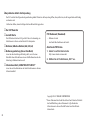 2
2
-
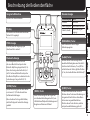 3
3
-
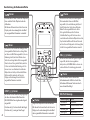 4
4
-
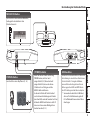 5
5
-
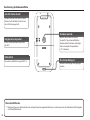 6
6
-
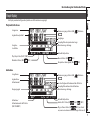 7
7
-
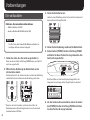 8
8
-
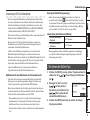 9
9
-
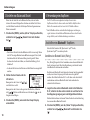 10
10
-
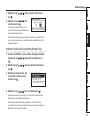 11
11
-
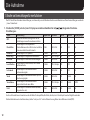 12
12
-
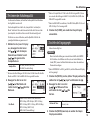 13
13
-
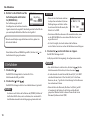 14
14
-
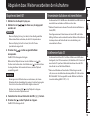 15
15
-
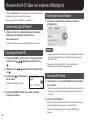 16
16
Verwandte Artikel
-
Roland VAD506 Bedienungsanleitung
-
Roland TD-17K-L Bedienungsanleitung
-
Roland VAD506 Benutzerhandbuch
-
Roland R-26 Bedienungsanleitung
-
Roland JUNO-DS61 Bedienungsanleitung
-
Roland JUNO-DS61 Bedienungsanleitung
-
Roland JUNO-DS61 Bedienungsanleitung
-
Roland R-05 Bedienungsanleitung
-
Roland FA-06 Benutzerhandbuch
-
Roland FA-07 Benutzerhandbuch